Cum putem restrictiona accesul la Command Prompt in Windows

Daca sunteti administratorul unei retele de PC-uri Windows sau obisnuiti sa permiteti si altor persoane (familie, prieteni, colegi) sa va foloseasca computerul personal, cel mai probabil doriti sa restrictionati accesul acestora la setarile de sistem si la anumite utilitati, pentru a preveni eventuale modificari si posibile erori care ar putea fi cauzate de respectivele modificari.
Una dintre cele mai puternice utilitati incluse in Windows este Command Prompt, prin intermediul careia utilizatorii pot transmite diverse comenzi sistemului (troubleshooting, editare, dezinstalare, control remote, shutdown etc). In cazul in care doriti sa dezactivati Command Prompt pentru a restrictiona accesul altor utilizatori la aceasta, folositi una dintre metodele de mai jos.
Cum dezactivam Command Prompt in Windows?
1. Dezactivati Command Prompt folosind Registry Editor:
- deschideti Registry Editor (tastati regedit in Run) si navigati catre HKEY_CURRENT_USER\Software\Policies\Microsoft\Windows\System (in cazul in care key-urile Windows si System lipsesc, creati-le dvs)
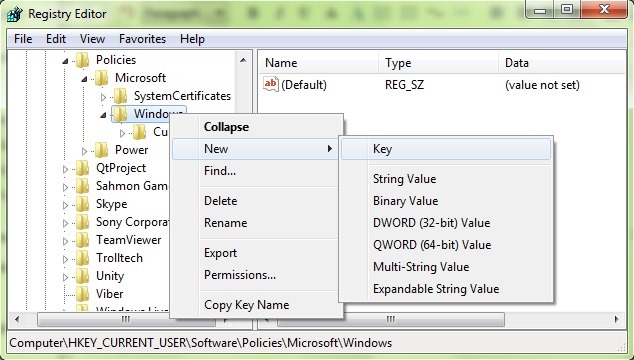
- apoi, sub System (in partea dreapta), creati intrarea DWORD DisableCMD, careia ii dati valoarea 1
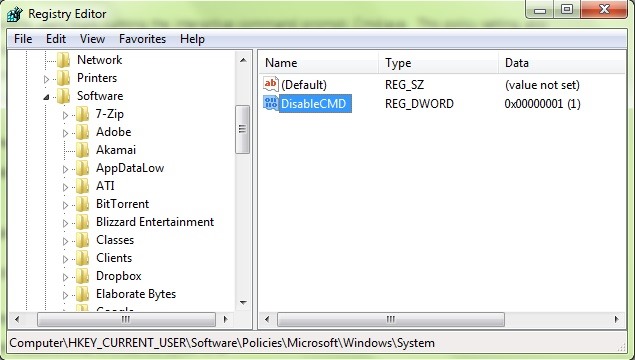
- modificarea facuta va avea efect imediat, iar daca incercati sa deschideti un Command Prompt, aceasta va afisa mesajul The command prompt has been disabled by your administrator (pentru a reactiva Command Prompt, stergeti intrarea DisableCMD creata anterior)
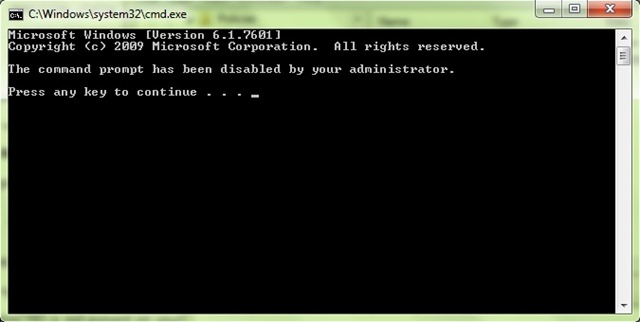
2. Daca nu va simtiti confortabil sa faceti modificari in registri de sistem, puteti dezactiva Comand Prompt si prin intermediul Group Policy Editor:
- deschideti Group Policy Editor (tastati gpedit.msc in Run) si navigati catre User Configuration > Administrative Templates > System
- in partea dreapta, identificati intrarea Prevent access to the command prompt si dati dublu-click pe aceasta (sau click-dreapta > Edit)
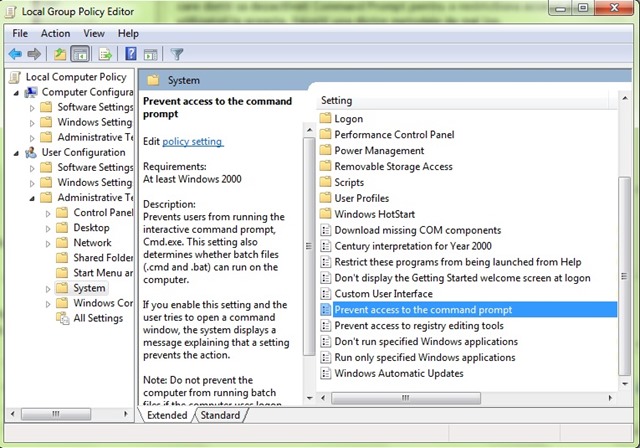
- in fereastra de setari deschisa selectati Enabled, apoi dati click pe OK
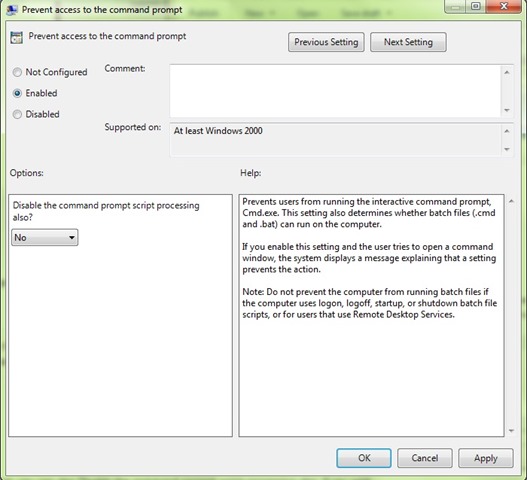
Pentru a reactiva Command Prompt, urmati pasii descrisi mai sus si selectati Not Configured sau Disabled in setarile pentru intrarea Prevent access to the command prompt.
Nota: Inainte de a efectua modificari in registri sau setarile sistemului Windows, creati un backup al acestora sau un restore point pentru a evita eventuale erori.
STEALTH SETTINGS – How to restrict access to Command Prompt in Windows
Cum putem restrictiona accesul la Command Prompt in Windows
What’s New
About stealth
Pasionata de tehnologie, imi place sa testez si sa scriu tutoriale despre sistemele de operare Windows, cautand sa descopar mereu lucruri interesante.
View all posts by stealthTe-ar putea interesa și...

